۱۰ روش برای حذف تبلیغات گوشیهای شیائومی

این روزها طرفداران گوشیهای شیائومی در حال افزایش هستند. خیلی از این افراد، دیگر حاضر نیستند از برندی جز شائومی خرید کنند و از آن رضایت کامل دارند. در عینحال اگر از چنین افرادی در مورد معایب این برند در گوشیهای موبایل بپرسید، قطعا به موضوع تبلیغات و اعلانهای اسپم (spam notifications) اشاره میکنند. حال موضوع این مقاله دیجیکالا مگ، ارائه راهکارهایی برای حذف این تبلیغات است. با حذف چنین تبلیغاتی، قطعا کاربران شیائومی، از خرید خود راضیتر میشوند و در نتیجه میتوانند با آرامش و راحتی کامل از موبایل خود استفاده کنند.
هر شخصی که از گوشی شیائومی با وجود این تبلیغات استفاده میکند، قطعا از مبلغ و کیفیت آن رضایت دارد؛ به همین دلیل کافیست با استفاده از تعدادی ترفند، این تبلیغات را برای آنها از بین ببریم. بنابراین اگر با خود فکر کردهاید که چگونه از شر این تبلیغات مزاحم که در همهجا ظاهر میشوند، خلاص شوید، این آموزش برای شما مناسب است. برای لذت بردن از گوشی شیائومی خود، مراحل سادهای را باید طی کنید که در ادامه آنها را با هم بررسی میکنیم.
این ده ترفند و روش برای حذف تبلیغات گوشیهای شیائومی عبارتند از:
۱) غیرفعال کردن MSA
در واقع MSA یا همان MIUI System Ads، سرویسی است که تبلیغات را به صورت پیشفرض برای سیستم شما ارسال میکند. پس اولین قدم برای حذف تبلیغات گوشیهای شیائومی، خاموش کردن دسترسی MSA به تلفن همراه است. برای انجام آن، مراحل زیر را طی کنید:
- وارد بخش Settings شوید. سپس روی Passwords & security کلیک کنید.
- در ادامه، گزینه Authorization & revocation را انتخاب کنید.
- حال پایین بروید و msa را پیدا کنید. دکمه کنار آن را نیز خاموش کنید.
- حال یک هشدار برای شما نمایش دادهمیشود. ده ثانیه صبر کنید و سپس Revoke را انتخاب کنید.
- با انجام مراحل بالا تعداد تبلیغات روی موبایل شما، بسیار کاهش مییابد.

۲) تبلیغات GetApps Store را غیرفعال کنید
اکثر افرادی که از محصولات شیائومی استفاده میکنند، این برنامه را میشناسند. برنامه GetApps یک فروشگاه برای برنامههای شیائومی همراه با بسیاری از برنامههای مفید برای دستگاههای اندرویدی است. برای متوقف کردن مشاهده تبلیغات در بازیها و برنامههای این فروشگاه باید مراحل زیر را پیاده کنید:
- وارد بخش Settings شوید. سپس روی Passwords & security کلیک کنید.
- به پایین بروید تا GetApps را پیدا کنید. سپس آن را خاموش کنید.
- ۱۰ ثانیه صبر کنید تا دکمه Revoke در صفحه “Revoke Authorization” روشن شود.
- برای غیرفعال کردن تبلیغات، روی Revoke ضربه بزنید.
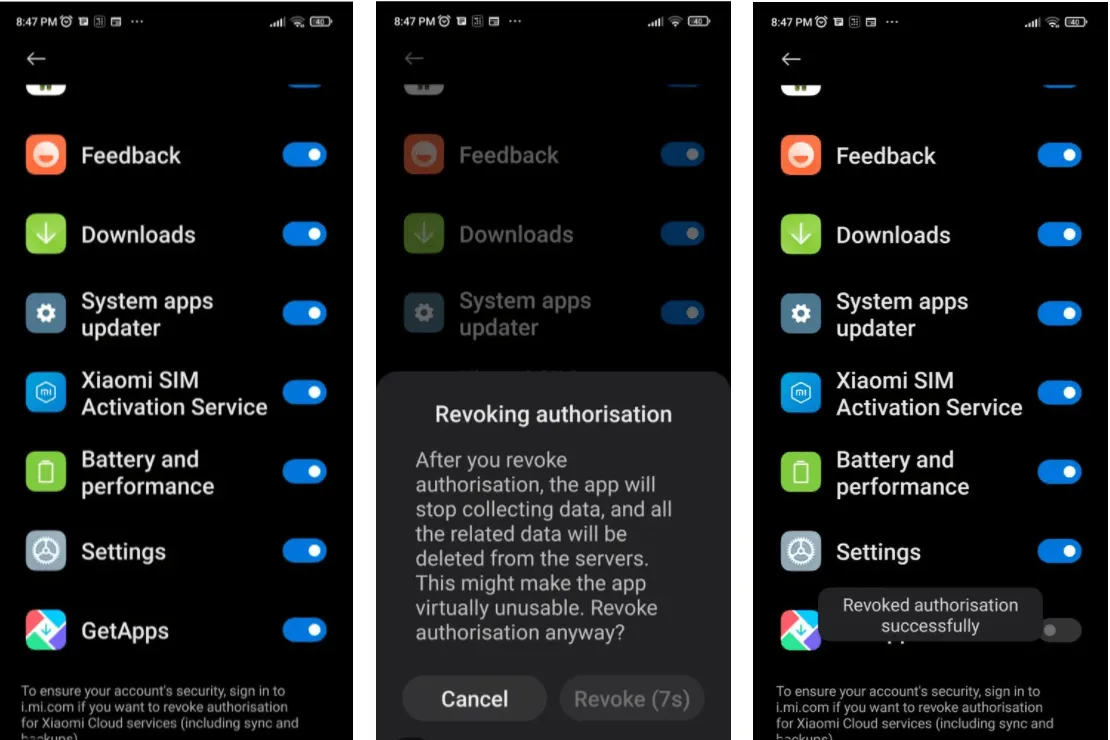
۳) تبلیغات را در برنامههای از پیش نصب شده، غیرفعال کنید
فقط غیرفعال کردن تبلیغات در MSA و Ad Services کافی نیست. همچنین باید تبلیغات برنامههای خاصی را که از قبل روی گوشی شیائومی شما نصب شدهاند، متوقف کنید. به همین سادگی!
۴) غیرفعال کردن تبلیغات از برنامه Music
برنامه Music دارای ویژگیهای متنوعی است، اما هنگام راهاندازی آن، تبلیغات زیادی و همچنین توصیههای شخصیسازی شده را نشان میدهد. برای لذت بردن از برنامه Music بدون وقفه، مراحل زیر را دنبال کنید تا تبلیغات را خاموش کنید:
- روی بخش منو در گوشه سمت چپ بالای صفحه اصلی برنامه Music ضربه بزنید.
- وارد بخش Settings شوید. سپس روی Advanced Settings کلیک کنید.
- در صفحهای که باز میشود، زیر بخش ADDITIONAL SETTINGS دکمههای کنار Show ads و Show online recommendations on startup را خاموش کنید.
- همچنین Personalized recommendations را خاموش کنید.
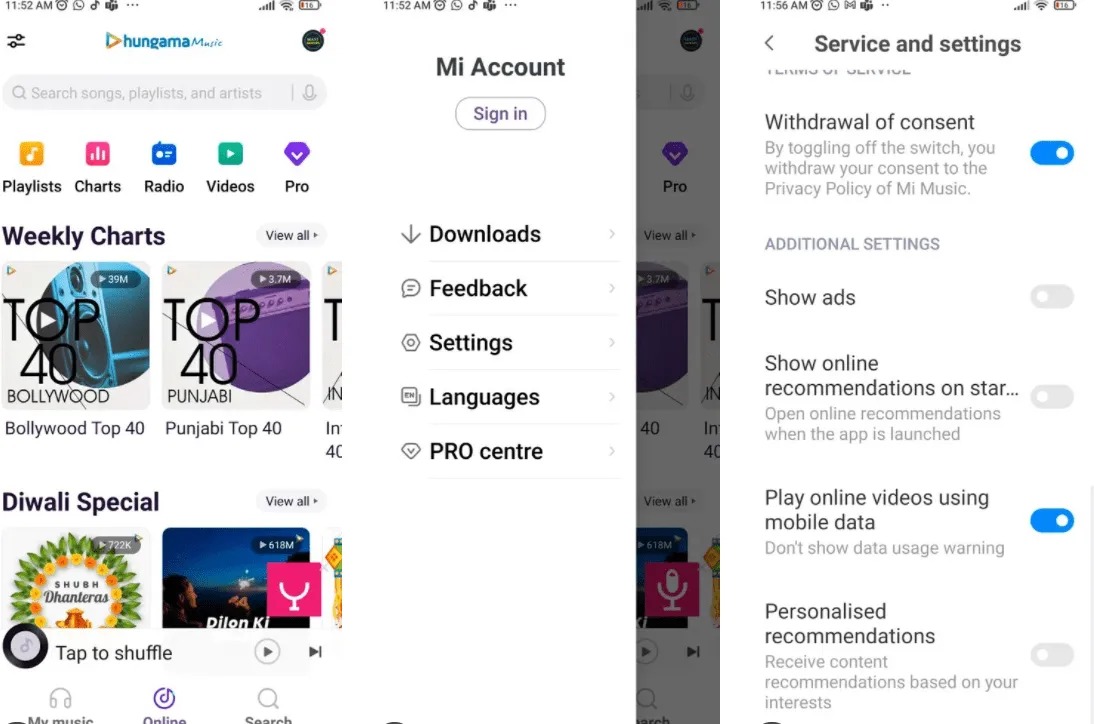
۵) تبلیغات شخصی را از طریق Ad Services غیرفعال کنید
- وارد بخش Settings شوید. سپس روی Passwords & security کلیک کنید.
- گزینه Privacy را انتخاب نمایید.
- در این بخش باید پایین بروید تا بتوانید Ad services را پیدا کنید. روی آن کلیک کنید.
- در نهایت باید Personalized Ad recommendations را غیرفعال کنید.
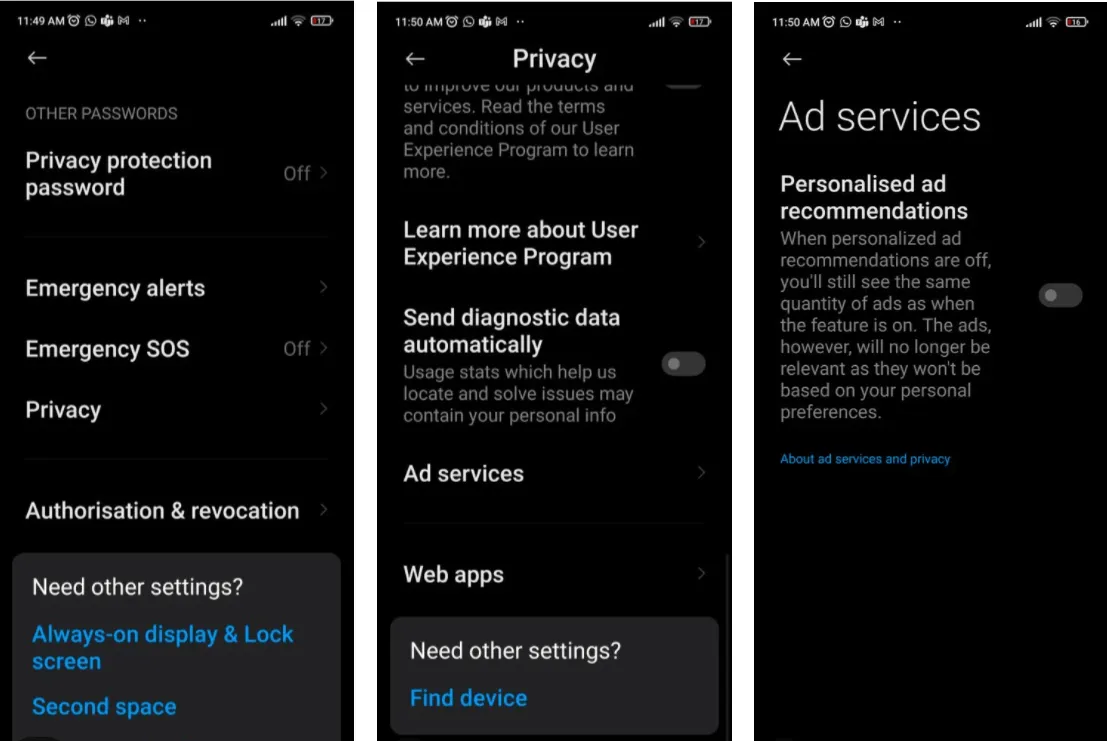
۶) تبلیغات را از برنامه امنیتی حذف کنید
این مراحل ساده را برای غیرفعال کردن تبلیغات در برنامه امنیتی (Security app) دنبال کنید:
- وارد بخش Security شوید و سپس Settings را انتخاب کنید.
- پایین بروید و گزینه Receive recommendations را خاموش کنید.
- حالا دوباره صفحه را به سمت بالا بکشید و روی Cleaner کلیک کنید.
- در بخش Cleaner settings، شما باید Receive recommendations را خاموش کنید.

۷) غیرفعال کردن تبلیغات از برنامه Themes
برنامه Themes دارای تصاویر پسزمینه و تمهای جالب بسیاری است، اما همچنین تبلیغاتی دارد که گاهی نشان میدهد. برای غیرفعال کردن تبلیغات از برنامه Themes:
- بخش Themes را باز کنید. سپس وارد بخش Profile شوید و روی Settings کلیک کنید.
- حال باید گزینه Show ads را خاموش کنید.
- همچنین Personalized recommendations نیز باید خاموش شود.
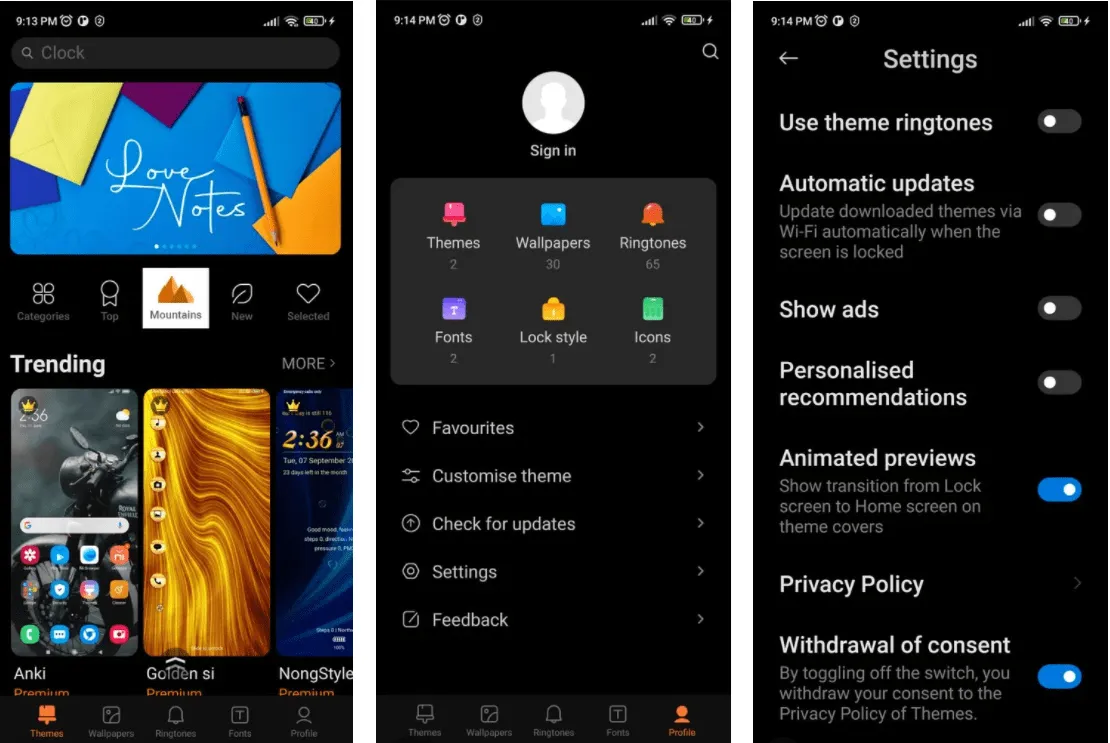
۸) غیرفعال کردن تبلیغات از MI File Manager
برنامه ضروری File Manager نیز تبلیغاتی را نشان میدهد که میتواند برای بعضی از افراد، آزاردهنده باشد. برای خاموش کردن این تبلیغات، مراحل زیر را دنبال کنید:
- ابتدا MI File Manager را باز کنید.
- روی نماد منوی سه خط در سمت چپ، بالای صفحه ضربه بزنید.
- وارد بخش Settings شوید.
- روی About کلیک کنید.
- در نهایت شما باید Recommendations را خاموش کنید.
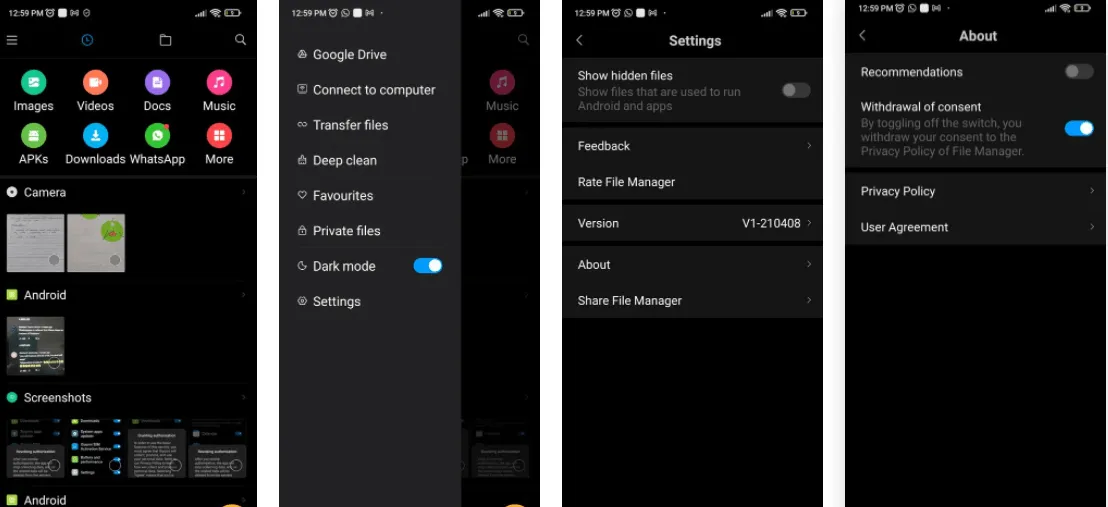
۹) تبلیغات را از برنامه دانلودها غیرفعال کنید
برنامه Downloads همچنین گاهی محتوای تبلیغاتی را به شما نمایش میدهد. در ادامه، نحوه غیرفعال کردن آن را به شما توضیح میدهیم:
- برنامه Downloads را باز کنید.
- روی منوی سه نقطه ضربه بزنید و Settings را انتخاب کنید.
- گزینه Show recommended content را خاموش کنید.
- اگر میخواهید منابع توصیهشده را خاموش کنید، درخواستی برای تایید دریافت خواهیدکرد.
- فقط روی OK ضربه بزنید.

۱۰) اعلانهای ناخواسته از برنامهها را غیرفعال کنید
اگر اعلانهای ناخواسته (unwanted notifications) از یک برنامه نصبشده، شما را اذیت میکنند، میتوانید به راحتی آنها را نیز خاموش کنید. برای انجام آن، مراحل زیر را طی کنید:
- وارد بخش Settings شوید.
- به قسمت Notifications & Control Center بروید و روی آن کلیک کنید.
- گزینه App notifications را انتخاب کنید.
- اکنون فقط اعلانها را از هر برنامهای که میخواهید، خاموش کنید.
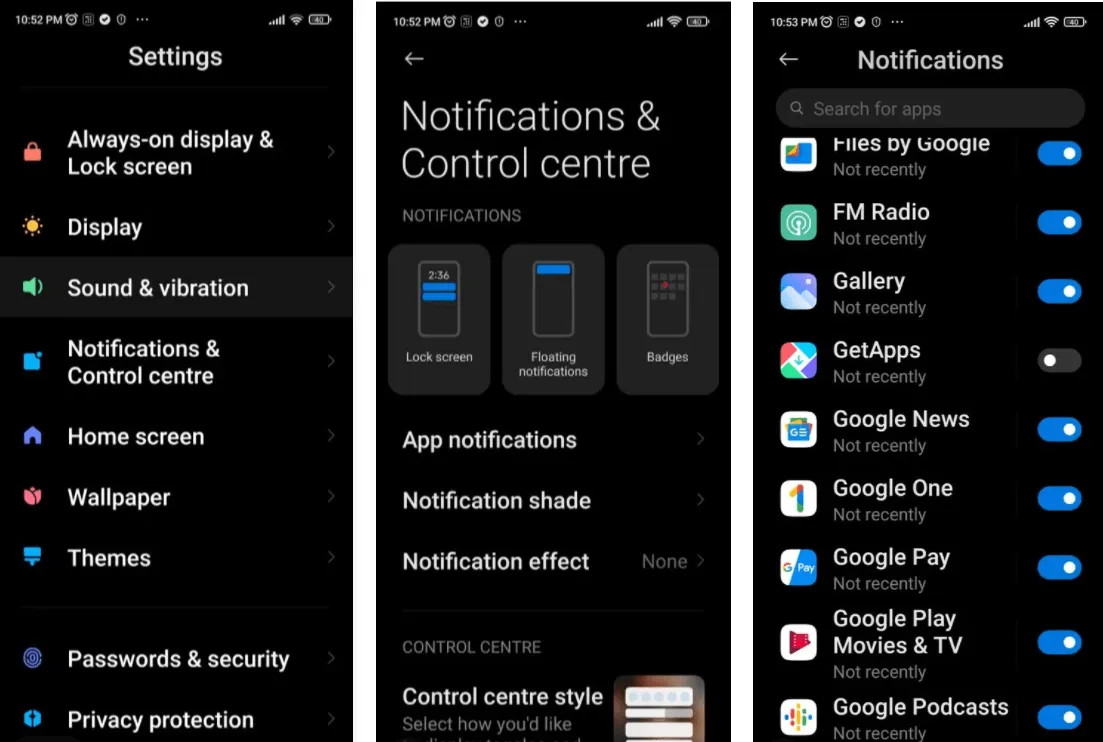
جمعبندی
در این مقاله تلاش کردیم تا افرادی را که از گوشیهای شیائومی استفاده میکنند، یک راهنمایی اساسی کنیم. تبلیغات گوشیهای شیائومی، برای بعضی کاربران واقعا آزاردهنده بود. پس ما در این مقاله ده روش برای حذف تبلیغات گوشیهای شیائومی یا کاهش آنها را به شما معرفی کردیم. این ده مورد به این صورت نیست که تنها با انجام یکی از آنها، تمام تبلیغات حذف شود. در نتیجه شما باید هر ده مورد را روی تلفن همراه خود پیادهسازی کنید.
آیا شما روشهای دیگری به جز موارد بالا برای حذف تبلیغات گوشیهای شیائومی میشناسید؟ آنها را به ما معرفی کنید.
منبع: makeuseof


